光盘刻录大师是一款功能非常齐全且强大的刻录软件,使用这款软件可以进行数据光盘、音乐光盘、影视光盘的刻录,并且还可以在上面刻录DVD文件夹、复制光盘、光盘擦除和查看光盘信息等的功能。除了相关光盘类的功能之外,软件还可以对音频和视频尽心一些处理,而且软件的操作非常简单,基本上都是点点鼠标就可以完成的,有需要的朋友快来体验吧。
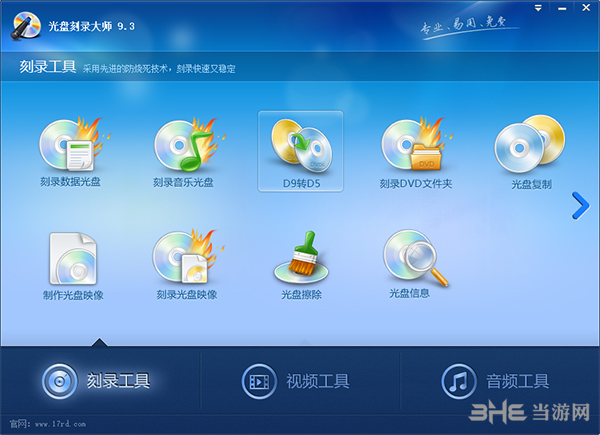
软件介绍
像是CD和DVD光盘的作用还是有很多的,我们可以用来存储一些资料,或者是存储视频,当车载CD,光盘对大家而言更是一种情怀一种仪式感。而光盘刻录大师作为一款刻录软件,更重要的还是帮助大家去自己刻录光盘的内容。在上面你可以对视频和音乐进行刻录,更强大的是,软件可以对音频和视频进行分割、截取、合并和转换。这样一站式的体验极大的方便了用户,还能节省电脑的存储空间。所以这样强大的一款软件大家还是很值得拥有的。
软件功能
一、 刻录中心:
1、数据刻录 2、刻录DVD文件夹 3、刻录音乐光盘
4、制作影视光盘 5、制作光盘映像文件 6、刻录光盘映像
二、 翻录与复制中心:
1、盘片复制 2、提取CD音频
3、提取DVD音频 4、提取DVD视频 5、DVD9转DVD5
三、 多媒体辅助工具:
1、音乐转换 2、MP3音量调整 3、视频分割
4、视频合并 5、视频截取 6、视频转换
四、 光盘辅助工具:
1、擦除盘片
2、查看光驱与光盘信息
怎么刻录cd
1.在主界面找到刻录数据光盘,点击进入

2.可以选择添加目录或是添加文件将数据文件添进去,然后点击下一步
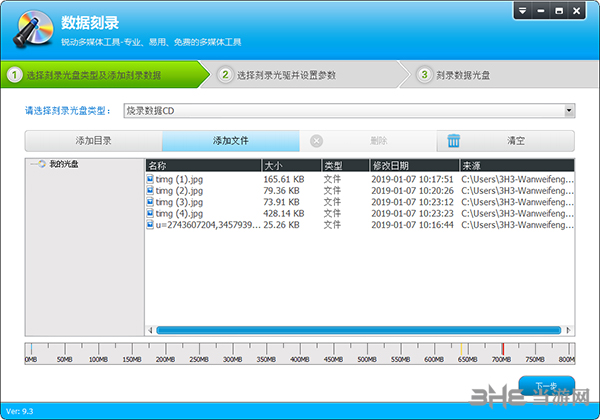
3.选择好目标设备和存储位置之后,点击下一步
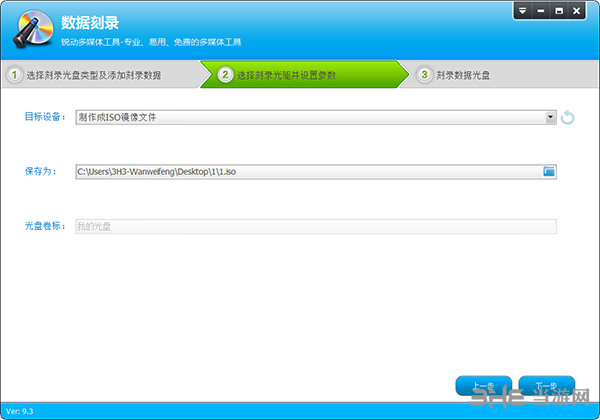
4.等待光盘的烧录,烧录完成后会弹出提示,即刻录完毕
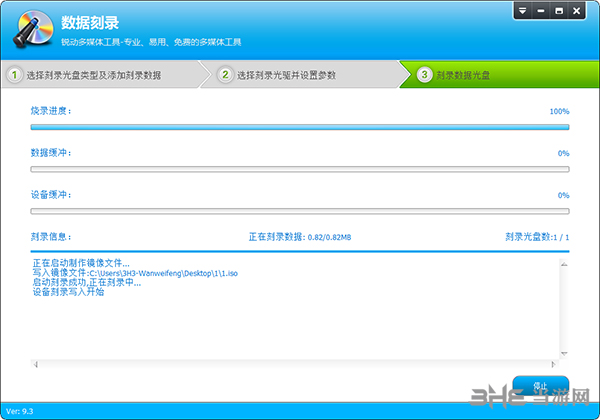
怎么刻录音乐光盘
1.在软件主界面我们找到刻录音乐光盘,点击进入
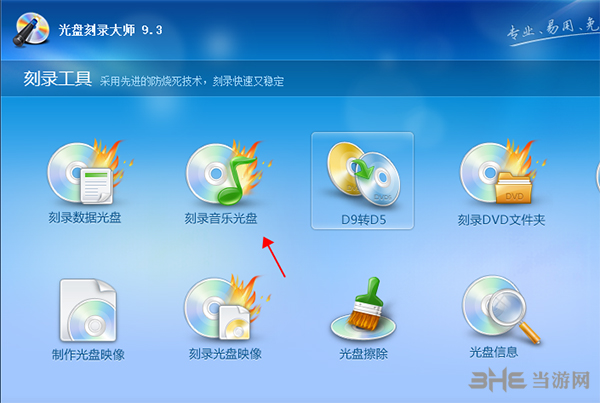
2.将我们需要刻录的音乐文件添加进去,然后点击下一步

3.选择好保存映像路径就可以点击开始刻录了

4.等待烧录进度满条即可完成,速度还是依据文件的数量和大小
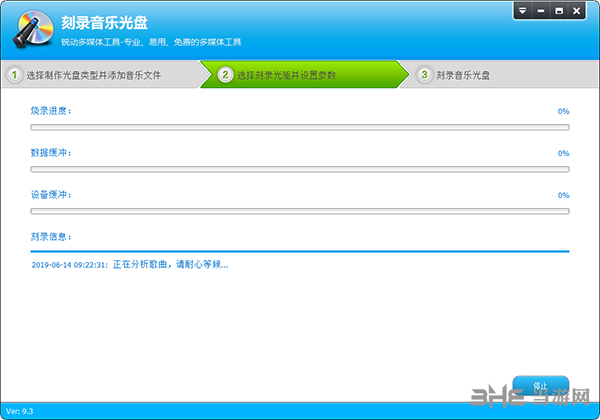
怎么刻录视频
1.在主界面找到制作影视光盘,点击进入

2.根据自己的需要去选择光盘的类型,选完之后点击下一步
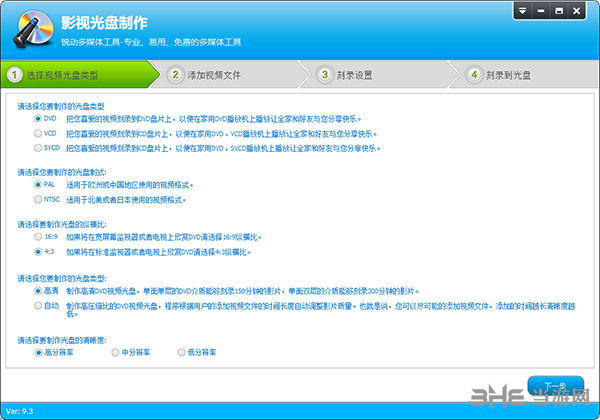
3.添加需要刻录的视频文件,这里可以选择对视频文件进行编辑和截取,完成之后点击下一步
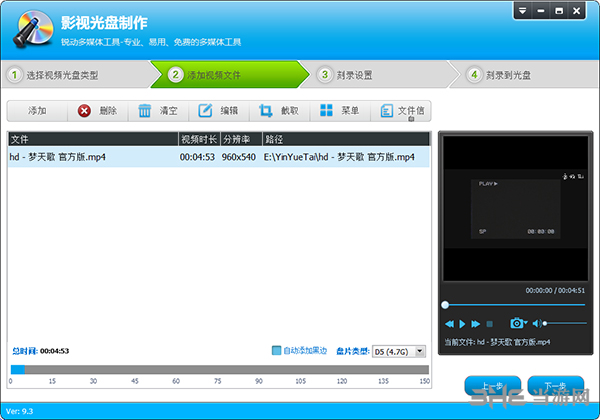
4.选择输入设备的路径以及刻录份数,完成之后点击下一步
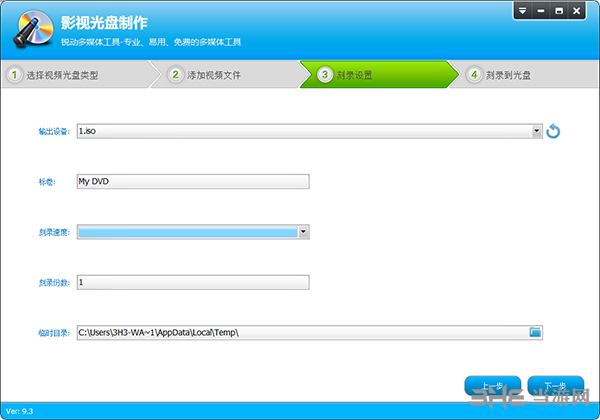
5.正在制作中,等制作进度为100%的时候即刻录完成。
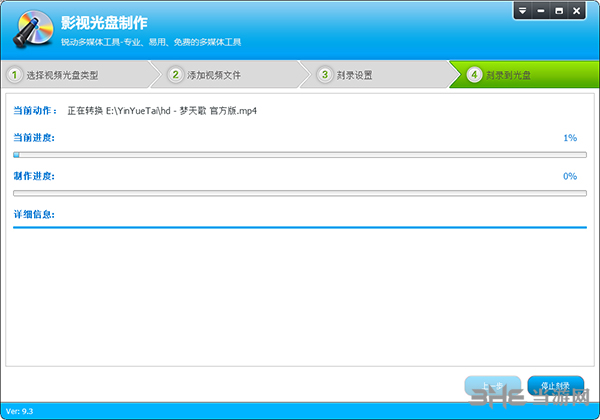
更新日志
全新的向导式界面,操作更轻松、方便
集成“刻录DVD文件夹”功能
集成“视频分割”功能
集成“视频合并”功能
集成“视频截取”功能
集成“MP3音量调整”功能
精品推荐
-

免费CD制作专家
详情 -

DVDFab Portable(光盘复制拷贝工具)
详情 -

光盘刻录大师
详情 -

TMPGEnc Authoring Works刻录软件绿色版
详情 -

TMPGEnc Authoring Works4刻录软件
详情 -

小日本刻录软件最新版
详情 -

TMPGEncVideoMasteringWorks5Portable
详情 -

小日本视频剪辑无损转码压缩软件5
详情 -

Nero2021中文免费版
详情 -

大圣直播录制工具
详情 -

Win32DiskImager
详情 -

GiliSoft Secure Disc Creator
详情 -

Nero Burning ROM 2021免费版
详情 -

Nero Express 2018(刻录软件)
详情 -

UUbyte ISO Editor破解版
详情 -

vep大黄蜂加密文件破解工具
详情
-
5 feurio
装机必备软件






























网友评论